拜读未来科技收集整理电脑常见故障诊断与解决方案大全,电脑蓝屏没有生成DMP文件?Win10系统蓝屏时获取DMP文件的方法为广大电脑爱好者及使用者提供帮助。拜读未来科技的电脑频道主要提供最新电脑技巧,电脑知识,各类软件教程,电脑故障解决等全方位的电脑知识大全
电脑出现蓝屏是十分常见的故障,它其实就是因为系统某文件出错损坏、第三方软件不兼容、驱动程序问题、硬件问题等出现了蓝屏报错代码,所以具体什么程序导致的还需要使用DMP文件分析工具查看DMP文件,工具例如WinDbg、DumpViewer、BlueScreenView等。不过有些用户发现电脑蓝屏之后,并没有生成DMP文件,其实还是需要进行设置的。电脑蓝屏没有生成DMP文件?下面装机之家分享一下Win10系统蓝屏时获取DMP文件的方法。
Win10系统蓝屏时获取DMP文件的方法
和Win7方法相似,这里以Win10为例,我们右键点击“此电脑”,选择“属性”,如下图所示。
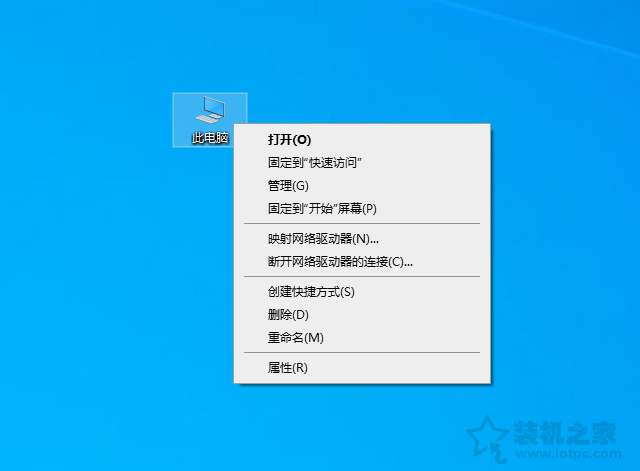
点击“高级系统设置”,如下图所示。
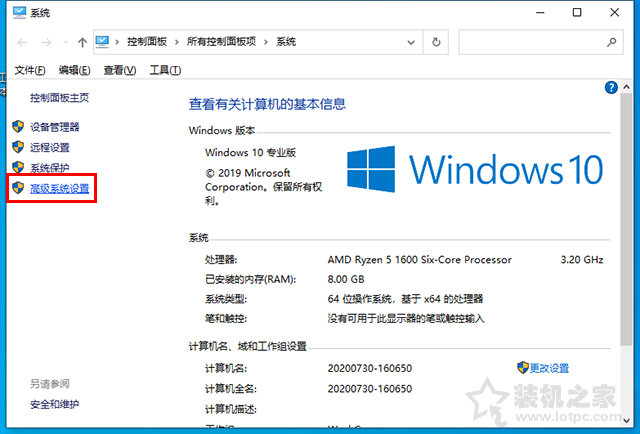
在系统属性窗口中,高级选项卡中的启动和故障恢复中,点击“设置”按钮。
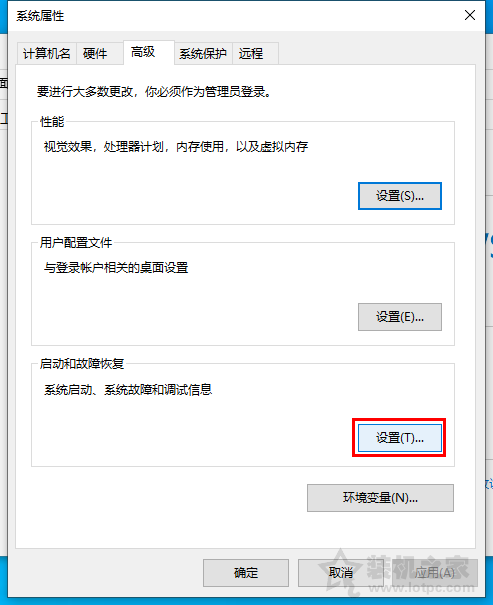
在启动和故障恢复的窗口中,我们勾选“将事件写入系统日志”,写入调试信息为“核心内存转储”或者“小内存转储(256KB)”,个人建议选择“小内存转储(256KB)”,点击确定就好了。

我们可以通过个路径找到这个蓝屏错误DMP文件,在Win10系统C:Windowsminidump,找到了生成的DMP文件。
Win7系统方法:
在桌面“计算机”右键-属性-“高级系统设置”-“启动和故障恢复”设置,勾选“将事件写入系统日志”选项。
以上就是装机之家分享的Win10系统蓝屏时获取DMP文件的方法,如果你发现电脑蓝屏的时候,发现没有生成DMP文件,就按照上面的教程设置一下就可以了,希望本文能够帮助到大家。



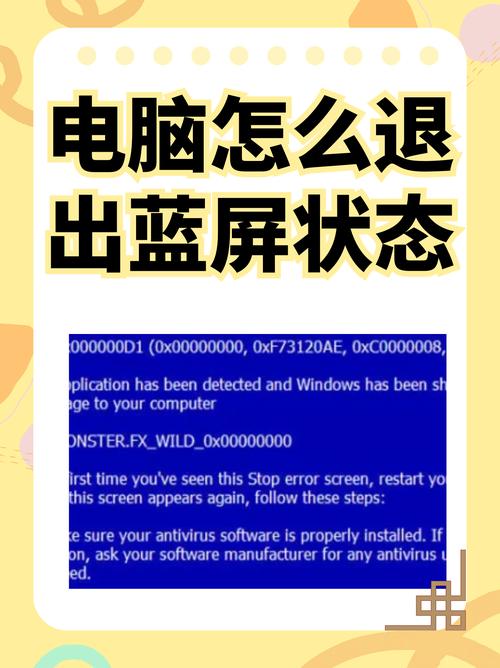
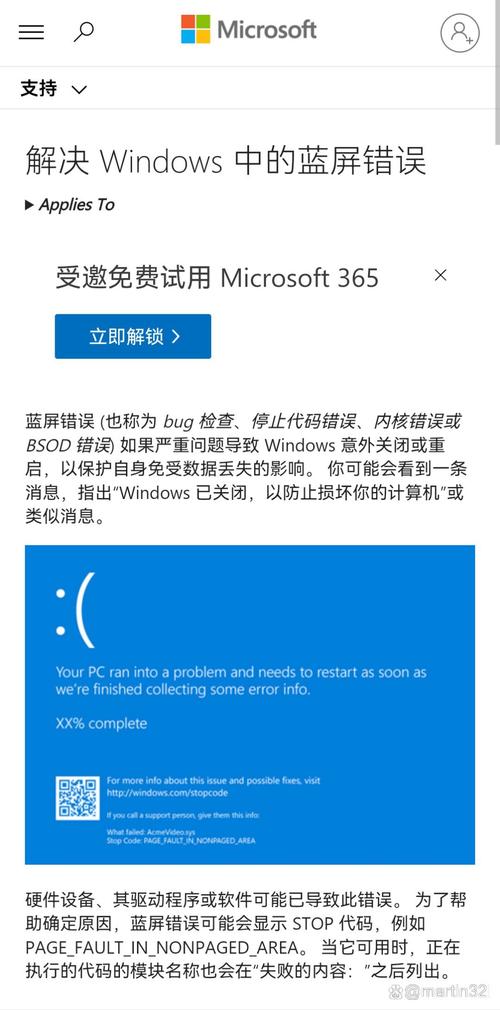
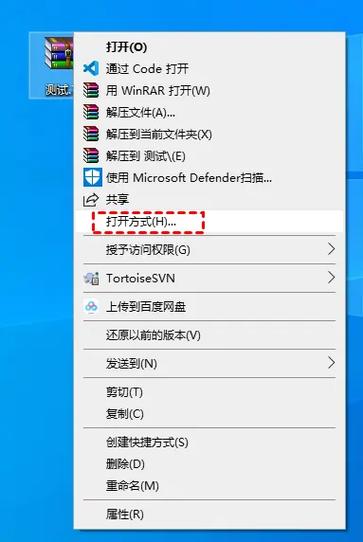
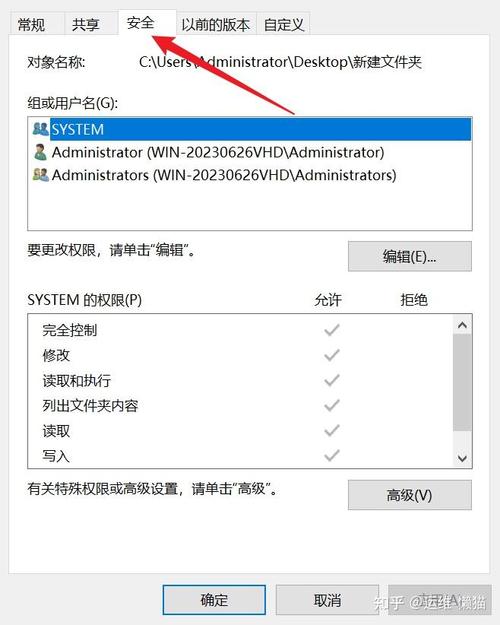
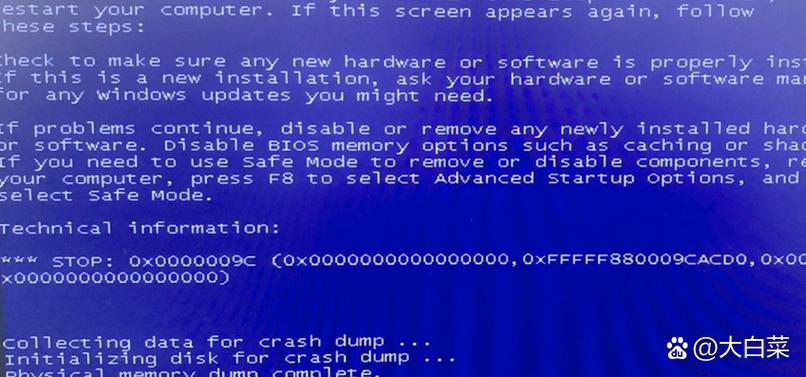
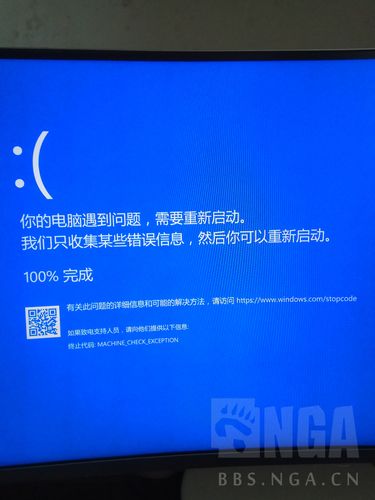
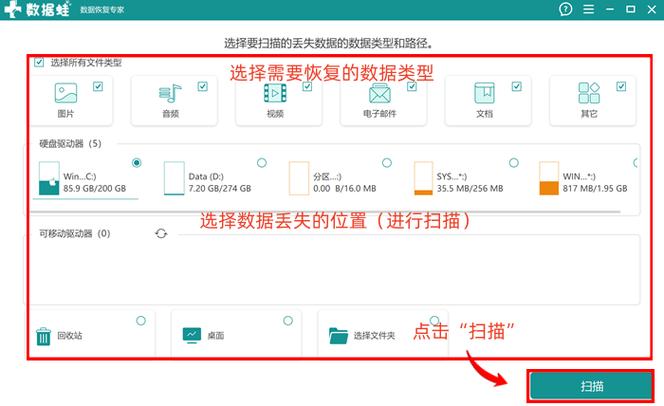
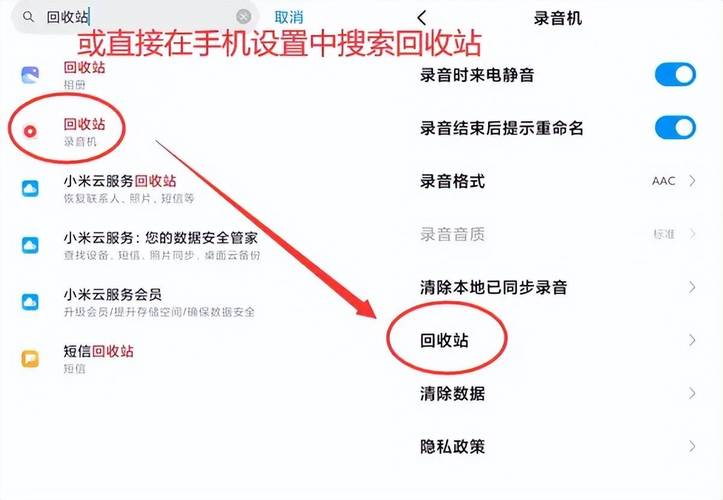
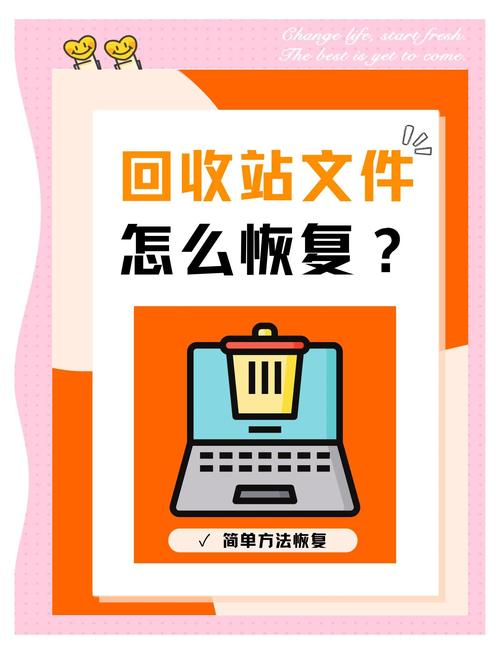

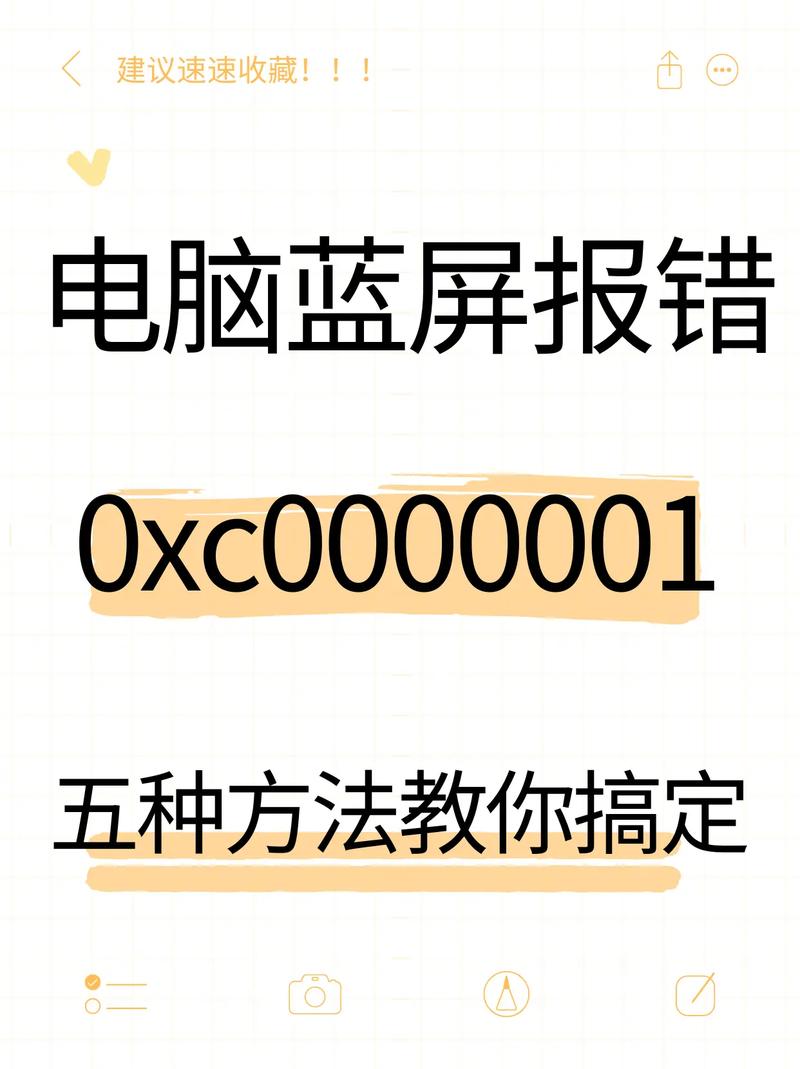

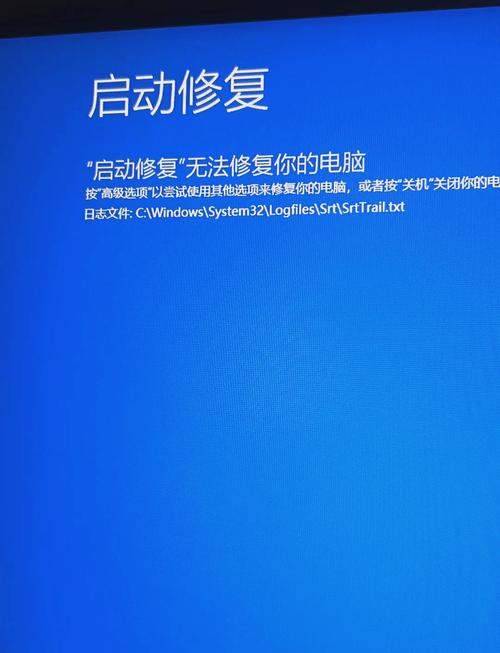
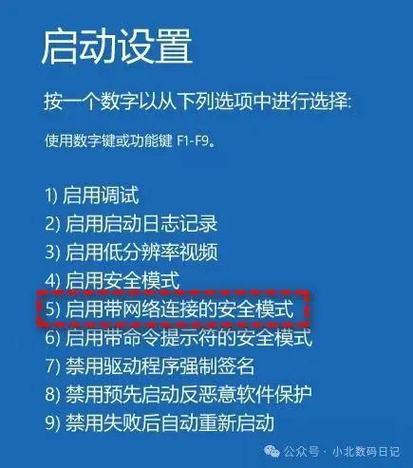
全部评论
留言在赶来的路上...
发表评论